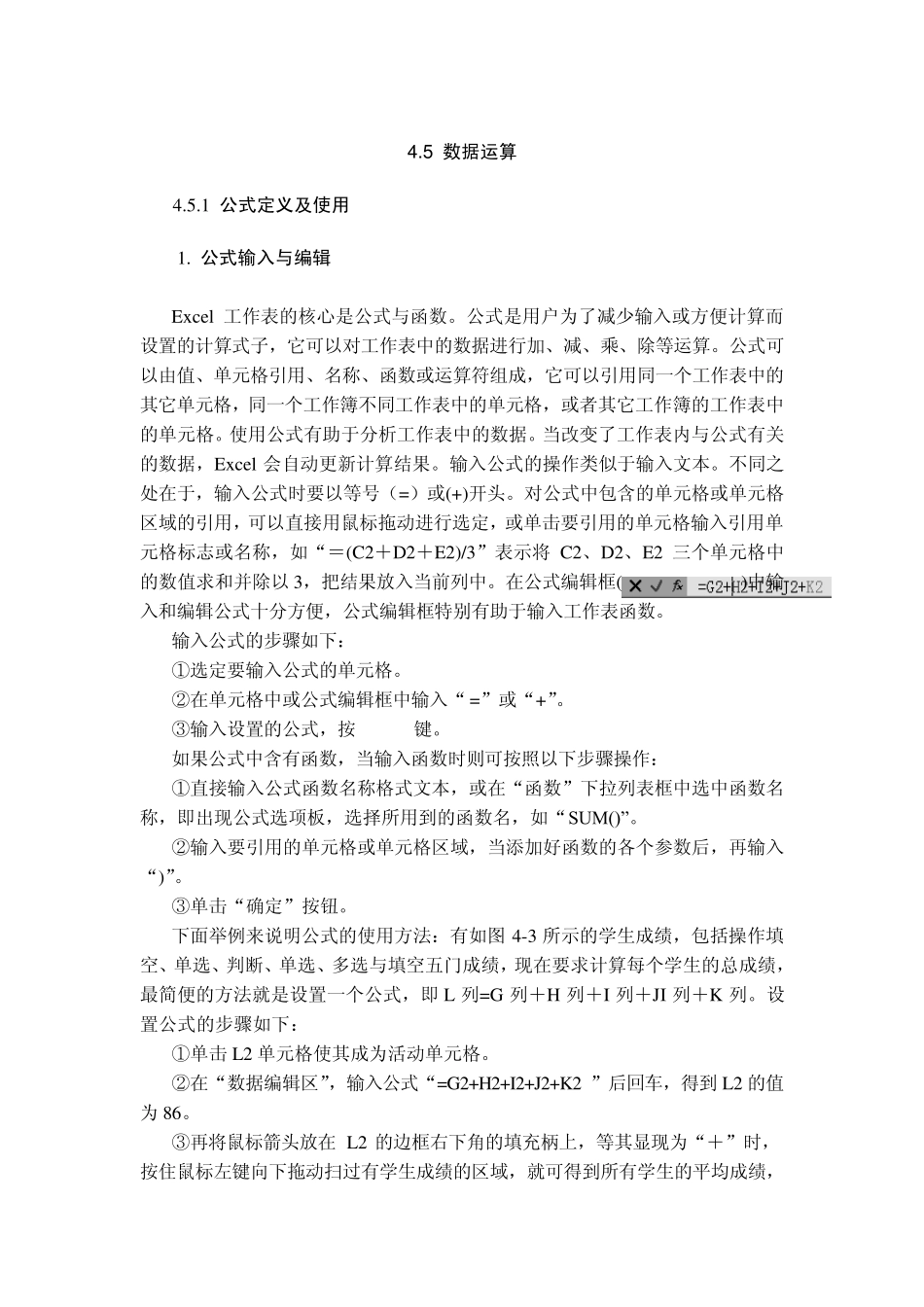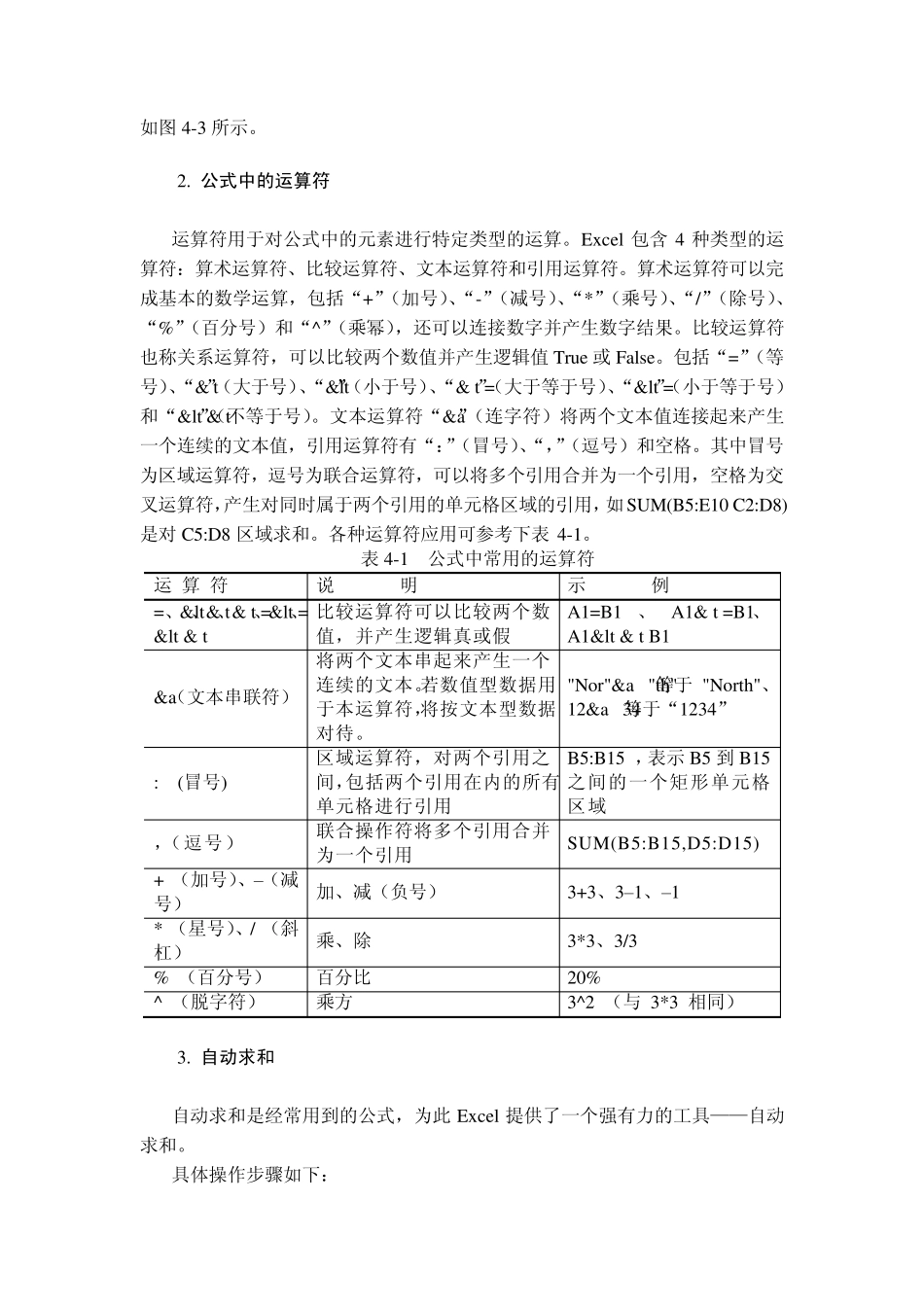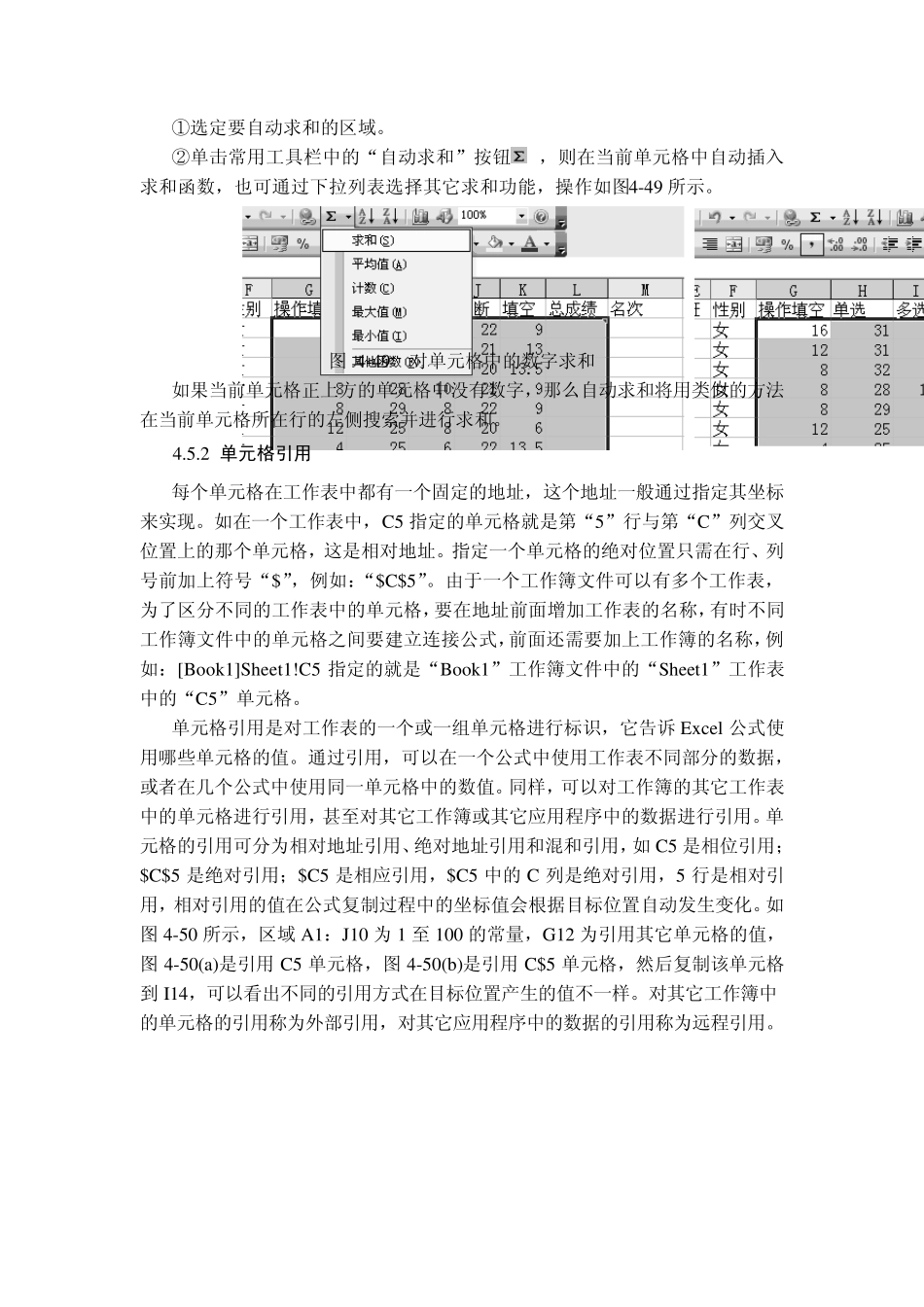4 .5 数据运算 4.5.1 公式定义及使用 1. 公式输入与编辑 Ex cel 工作表的核心是公式与函数。公式是用户为了减少输入或方便计算而设置的计算式子,它可以对工作表中的数据进行加、减、乘、除等运算。公式可以由值、单元格引用、名称、函数或运算符组成,它可以引用同一个工作表中的其它单元格,同一个工作簿不同工作表中的单元格,或者其它工作簿的工作表中的单元格。使用公式有助于分析工作表中的数据。当改变了工作表内与公式有关的数据,Ex cel 会自动更新计算结果。输入公式的操作类似于输入文本。不同之处在于,输入公式时要以等号(=)或(+)开头。对公式中包含的单元格或单元格区域的引用,可以直接用鼠标拖动进行选定,或单击要引用的单元格输入引用单元格标志或名称,如“=(C2+D2+E2)/3”表示将 C2、D2、E2 三个单元格中的数值求和并除以3,把结果放入当前列中。在公式编辑框()中输入和编辑公式十分方便,公式编辑框特别有助于输入工作表函数。 输入公式的步骤如下: ①选定要输入公式的单元格。 ②在单元格中或公式编辑框中输入“ =”或“+”。 ③输入设置的公式,按 Enter键。 如果公式中含有函数,当输入函数时则可按照以下步骤操作: ①直接输入公式函数名称格式文本,或在“函数”下拉列表框中选中函数名称,即出现公式选项板,选择所用到的函数名,如“SUM()”。 ②输入要引用的单元格或单元格区域,当添加好函数的各个参数后,再输入“)”。 ③单击“确定”按钮。 下面举例来说明公式的使用方法:有如图 4-3 所示的学生成绩,包括操作填空、单选、判断、单选、多选与填空五门成绩,现在要求计算每个学生的总成绩,最简便的方法就是设置一个公式,即 L 列=G 列+H 列+I 列+JI 列+K 列。设置公式的步骤如下: ①单击L2 单元格使其成为活动单元格。 ②在“数据编辑区”,输入公式“=G2+H2+I2+J2+K2 ”后回车,得到 L2 的值为86。 ③再将鼠标箭头放在L2 的边框右下角的填充柄上,等其显现为“+”时,按住鼠标左键向下拖动扫过有学生成绩的区域,就可得到所有学生的平均成绩,如图 4-3 所示。 2. 公式中的运算符 运算符用于对公式中的元素进行特定类型的运算。Ex cel 包含 4 种类型的运算符:算术运算符、比较运算符、文本运算符和引用运算符。算术运算符可以完成基本的数学运算,包括“+”(加号)、“-”(减号)、“*”(乘号)、“/”(除号)、“%”(百分号)和“^”(乘...